Excel中如何获取数字中十位上的数字
1、新建一个Excel2016文档,打开后输入一些测试数据。测试数据是一位数、两位数、小数等的数值。
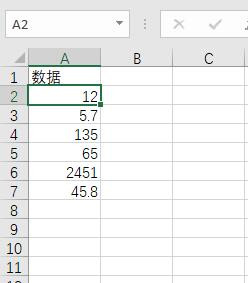
2、由于各个数值的长度都不相同,要想截取十位上的数字首先要让各个数值显示长度一致。我们使用text函数来实现。text(数据,格式),通过text函数引用占位符0,补齐位数。
3、由于小数点左边最长位数为4,我们将小数点左边都用0补齐4位。选中单元格B2,双击输入公式=TEXT(A2,"0000.0"),将单元格A2的数值显示为“0000.0”的格式,没有数字的位置用0补齐。
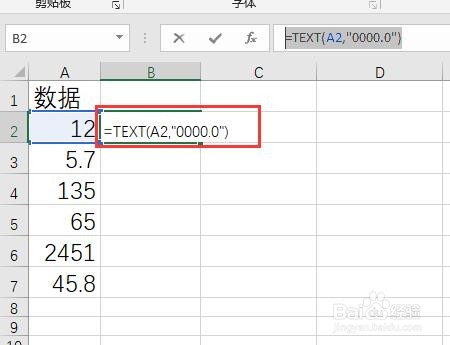
4、回车显示结果如图为0012.0。鼠标单击选中B2单元格,光标放置B2单元格右下角,双击鼠标左键,自动填充剩余行的结果。所有行的数值都变成了“0000.0”的格式。
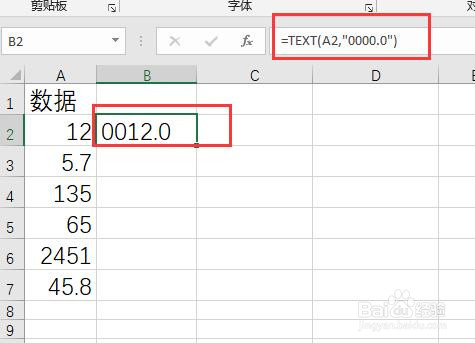
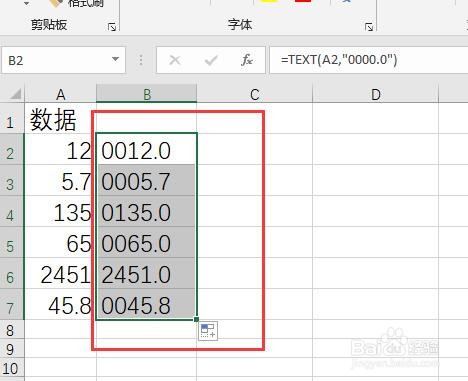
5、点击选中C2单元格,双击C2单元格,输入公式=MID(B2,3,1),使用MID函数截取B2单元格中的字符串,从第3位符号截取1位,就是我们想要的十位上的数字。

6、回车输出结果。鼠标单击选中C2单元格,光标放置C2单元格右下角,双击鼠标左键,自动填充剩余行的结果。我们就得到了所有数值的十位上的数。
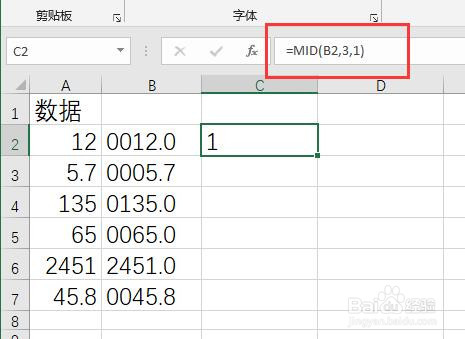
7、将以上两个函数写成一个公式,选中D2单元格,在单元格D2中输入公式=MID(TEXT(A2,"0000.0"),3,1),直接得到结果。
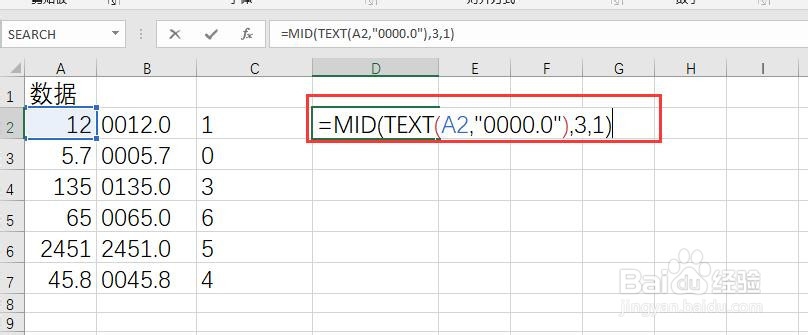
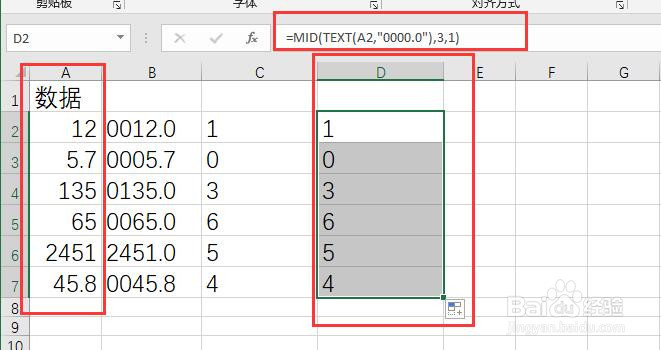
声明:本网站引用、摘录或转载内容仅供网站访问者交流或参考,不代表本站立场,如存在版权或非法内容,请联系站长删除,联系邮箱:site.kefu@qq.com。
阅读量:121
阅读量:148
阅读量:151
阅读量:35
阅读量:106